 谷歌浏览器电脑版
谷歌浏览器电脑版
硬件:Windows系统 版本:130.0.6723.59 大小:9.75MB 语言:简体中文✅
发布:2023-07-22 更新:2024-05-28 厂商:谷歌信息技术(中国)有限公司
谷歌浏览器出现编码异常怎么解决?如果你在访问谷歌浏览器的时候发现网页的文字无法正常显示,这或许是因为编码异常而造成的,用户需要通过修改网页编码的内容来解决这个问题。不过有用户找不到修改网页编码的入口,其实方法很简单。下面小编整理了最新处理谷歌浏览器编码异常的方法,帮助大家快速高效的解决谷歌浏览器网页编码异常的问题,一起来看看吧。

1、可以下载goole的插件,名为charset,下载后的文件名为Charset_v0.4.1。
2、google右上角->更多工具->扩展程序,打开这个页面。
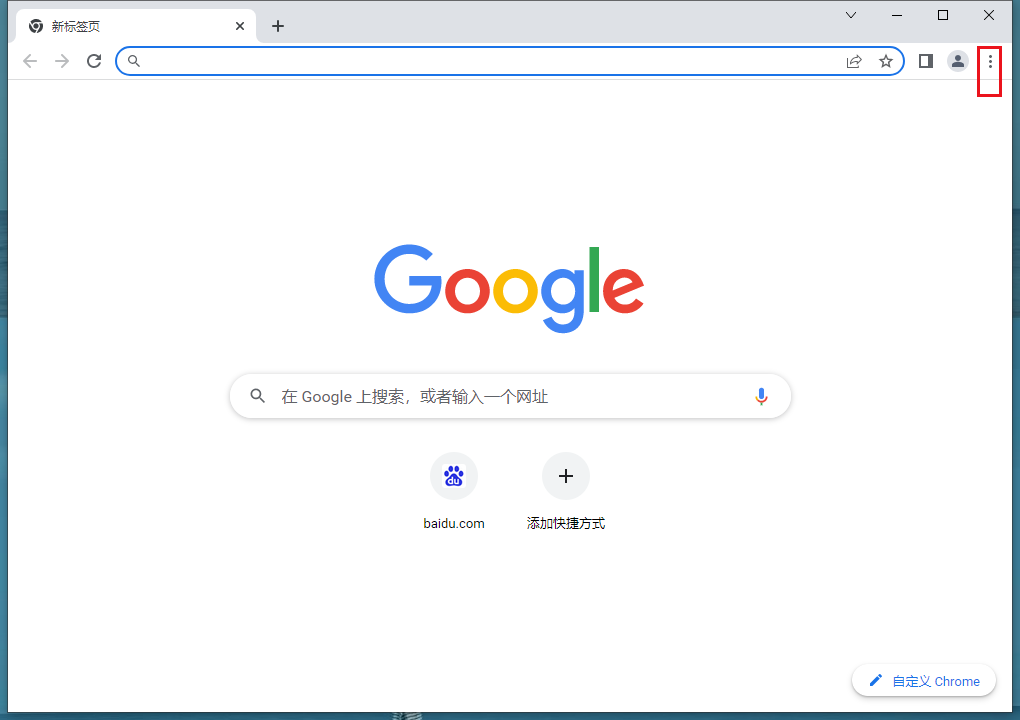
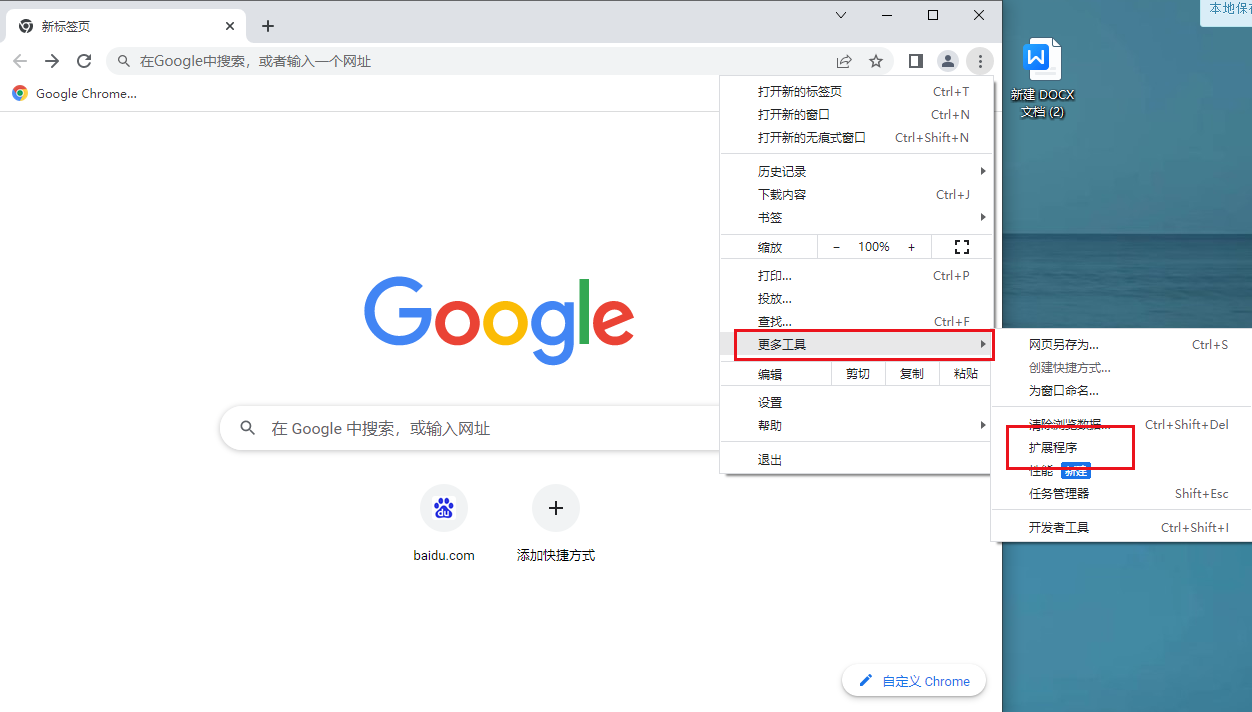
3、将Charset_v0.4.1拖动到打开的这个页面,将在右上角出现。
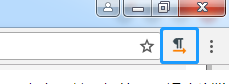
✅4、点击,并选择编码,退出浏览器,再次打开。
以上就是谷歌浏览器资源网分享的【谷歌浏览器出现编码异常怎么解决-最新处理谷歌浏览器编码异常的方法✅】全部内容,希望能够帮助到需要的用户。更多精彩谷歌浏览器教程,请继续关注本站!